Comment oublier votre réseau Wi-Fi sous Windows 11
Oublier les réseaux Wi-Fi dans Windows 11 Le moyen le plus simple d'oublier un seul réseau Wi-Fi sous Windows 11 consiste à utiliser le menu Paramètres rapides. Avant d'oublier votre réseau sans fil, assurez-vous d'avoir toujours le mot de passe du réseau afin de pouvoir vous reconnecter plus tard si nécessaire. Pour oublier les réseaux sans fil à l'aide du menu Paramètres rapides de Windows 11, procédez comme suit : Appuyez sur le bouton Paramètres rapides dans le coin inférieur droit de la barre des tâches (à côté de l'horloge système). Vous pouvez également lancer les paramètres rapides à l'aide du raccourci clavier touche Windows + A. Lorsque le menu apparaît, cliquez sur l'icône en forme de flèche sur le bouton Wi-Fi. Si vous ne voyez pas le bouton Wi-Fi, vous pouvez l'ajouter (ainsi que d'autres boutons) via le menu de personnalisation. Une liste des réseaux auxquels vous êtes connecté apparaîtra ici. Recherchez le réseau Wi-Fi que vous souhaitez supprimer et faites un clic droit sur son nom, puis cliquez sur l'option « Oublier » dans le menu qui apparaît. Windows 11 effacera les paramètres du réseau Wi-Fi que vous avez sélectionnés. S'il s'agit du réseau Wi-Fi par défaut, Windows cessera d'essayer de s'y connecter. Si vous devez vous reconnecter, ouvrez Paramètres rapides > Wi-Fi et cliquez sur le bouton Connecter. Bien entendu, vous devrez ressaisir votre mot de passe réseau pour terminer la connexion. Comment oublier le mot de passe Wi-Fi sur Windows 11 via les paramètres Vous pouvez également oublier votre réseau Wi-Fi depuis Windows 11 à l'aide de l'application Paramètres. Vous pouvez oublier les réseaux Wi-Fi même en dehors de la portée de votre configuration. Pour oublier un réseau Wi-Fi à l'aide des paramètres sous Windows 11, procédez comme suit : Cliquez sur le bouton Démarrer ou appuyez sur la touche Windows pour ouvrir le menu Démarrer, puis appuyez sur Paramètres. Lorsque les paramètres s'ouvrent, cliquez sur Réseau et Internet dans la liste de gauche et sélectionnez Wi-Fi parmi les options de droite. Sur l'écran suivant, cliquez sur Gérer les réseaux connus dans les options de droite. Maintenant, dans la section « Gérer les réseaux connus », cliquez sur le bouton « Oublier » à côté du réseau que vous souhaitez supprimer. Les réseaux Wi-Fi et leurs données ne seront plus accessibles depuis Windows 11. Cependant, si vous devez vous reconnecter, ouvrez les paramètres rapides (touche Windows + A), cliquez sur Wi-Fi et saisissez votre mot de passe Wi-Fi. Comment supprimer tous les réseaux sans fil enregistrés via PowerShell Si vous souhaitez supprimer tous les réseaux Wi-Fi de la liste et recommencer, vous pouvez utiliser le terminal PowerShell. Pour oublier tous les réseaux Wi-Fi utilisant PowerShell, procédez comme suit : Cliquez avec le bouton droit sur le bouton Démarrer et sélectionnez Terminal Windows (Admin) dans le menu. Lorsque l'invite PowerShell s'ouvre, entrez la commande suivante et appuyez sur Entrée : Netsh wlan delete profile name=* i=* Lorsque la commande s'exécute, elle supprimera tous les réseaux Wi-Fi de votre historique et vous pourrez recommencer ou vous reconnecter à un seul. réseau. Utilisation du réseau sans fil sur Windows 11 Une autre fonctionnalité intéressante sur Windows 11 qui tire parti de la technologie Bluetooth et sans fil est le partage à proximité. Il vous permet de partager des fichiers entre d'autres PC Windows. Ceci est similaire à l’utilisation d’AirDrop sur votre iPhone. Si vous rencontrez des problèmes, vous pouvez le résoudre si le partage à proximité ne fonctionne pas. Vous pourriez oublier votre mot de passe lorsque vous êtes connecté à un réseau Wi-Fi. Cependant, il existe différentes manières de trouver votre mot de passe Wi-Fi sous Windows 11. Vous pouvez également oublier les réseaux Wi-Fi sur Windows 10 si vous n'utilisez pas encore Windows 11.
Ce qui précède est le contenu détaillé de. pour plus d'informations, suivez d'autres articles connexes sur le site Web de PHP en chinois!

Outils d'IA chauds

Undresser.AI Undress
Application basée sur l'IA pour créer des photos de nu réalistes

AI Clothes Remover
Outil d'IA en ligne pour supprimer les vêtements des photos.

Undress AI Tool
Images de déshabillage gratuites

Clothoff.io
Dissolvant de vêtements AI

AI Hentai Generator
Générez AI Hentai gratuitement.

Article chaud

Outils chauds

Bloc-notes++7.3.1
Éditeur de code facile à utiliser et gratuit

SublimeText3 version chinoise
Version chinoise, très simple à utiliser

Envoyer Studio 13.0.1
Puissant environnement de développement intégré PHP

Dreamweaver CS6
Outils de développement Web visuel

SublimeText3 version Mac
Logiciel d'édition de code au niveau de Dieu (SublimeText3)
 Le Wi-Fi n'a pas de configuration IP valide : comment y remédier
Apr 13, 2023 pm 06:22 PM
Le Wi-Fi n'a pas de configuration IP valide : comment y remédier
Apr 13, 2023 pm 06:22 PM
Redémarrez votre ordinateur et votre routeur, vous savez quoi faire ; si vous appelez le support technique de votre FAI, il vous demandera de redémarrer votre matériel réseau. C'est pour une bonne raison, car le redémarrage de votre PC effacera les applications en cours d'exécution et les caches susceptibles d'être en conflit avec votre connexion. Le redémarrage (rebond) de votre routeur (généralement une unité combinée contenant un routeur et un modem) videra son cache et rétablira une connexion en ligne fiable. Si vous disposez d'un modem séparé, redémarrez-le également. Redémarrez le routeur en débranchant le bouton d'alimentation pendant 30 secondes, puis en le rebranchant. Après avoir allumé le routeur, redémarrez votre PC et voyez si vous retrouvez une connexion Wi-Fi stable. Réactivez le Wi-Fi
 Les 5 meilleures façons de trouver l'adresse de votre Mac sur iPhone à l'aide de l'application Paramètres ou du routeur
Apr 13, 2023 pm 05:46 PM
Les 5 meilleures façons de trouver l'adresse de votre Mac sur iPhone à l'aide de l'application Paramètres ou du routeur
Apr 13, 2023 pm 05:46 PM
Tout appareil connecté à Internet possède deux types d’adresses : une adresse physique et une adresse Internet. Alors que les adresses Internet localisent les appareils dans le monde entier, les adresses physiques aident à identifier les appareils spécifiques connectés à un réseau local. Cette adresse physique est techniquement appelée adresse MAC, et si vous vous demandez si votre iPhone en possède une, oui, tous les téléphones (y compris les iPhones) ont leur propre adresse MAC unique. Qu'est-ce qu'une adresse MAC ? Le Media Access Control ou adresse MAC est un indicateur unique utilisé pour identifier votre appareil parmi les autres appareils connectés au même réseau. Si vous disposez d'un appareil pouvant se connecter à Internet, il enregistrera une adresse MAC. Cette adresse appartient à
![Comment corriger l'avertissement de confidentialité Wi-Fi sur iPhone [Résolu]](https://img.php.cn/upload/article/000/465/014/168173412260805.png?x-oss-process=image/resize,m_fill,h_207,w_330) Comment corriger l'avertissement de confidentialité Wi-Fi sur iPhone [Résolu]
Apr 17, 2023 pm 08:22 PM
Comment corriger l'avertissement de confidentialité Wi-Fi sur iPhone [Résolu]
Apr 17, 2023 pm 08:22 PM
Apple a toujours pris des mesures importantes pour garantir à ses utilisateurs la meilleure expérience et une confidentialité et une sécurité maximales pour leurs données. Malgré cette assurance, de nombreux utilisateurs d'iPhone ont signalé ce problème : ils reçoivent des messages d'avertissement de confidentialité sur leurs iPhones sous les réseaux Wi-Fi connectés. Étant donné que les utilisateurs d'iPhone reçoivent cet avertissement de confidentialité, ils ne sont pas en sécurité et ont peur d'utiliser les réseaux Wi-Fi sur leur iPhone. Cela peut être dû à des problèmes techniques internes, à des modifications des paramètres réseau, à la désactivation des paramètres de confidentialité sur le réseau Wi-Fi, etc. Dans cet article, nous vous expliquerons comment résoudre facilement ce problème en utilisant différentes techniques. Correctif 1 – Activez l’option d’adresse Wi-Fi privée pour le réseau Wi-Fi Étape 1 : cliquez sur Paramètres
 Le Wi-Fi portable ZTE 5G U50S est mis en vente au prix de 899 NT$ lors du premier lancement : vitesse maximale de 500 Mbps
Apr 26, 2024 pm 03:46 PM
Le Wi-Fi portable ZTE 5G U50S est mis en vente au prix de 899 NT$ lors du premier lancement : vitesse maximale de 500 Mbps
Apr 26, 2024 pm 03:46 PM
Selon les informations du 26 avril, le Wi-Fi portable 5G U50S de ZTE est désormais officiellement en vente, à partir de 899 yuans. En termes de conception d'apparence, le Wi-Fi portable ZTE U50S est simple et élégant, facile à tenir et à emballer. Sa taille est de 159/73/18 mm et est facile à transporter, vous permettant de profiter du réseau haut débit 5G à tout moment et en tout lieu, offrant ainsi une expérience de bureau mobile et de divertissement sans entrave. Le ZTE 5G portable Wi-Fi U50S prend en charge le protocole avancé Wi-Fi 6 avec un débit de pointe allant jusqu'à 1 800 Mbps. Il s'appuie sur la plate-forme 5G hautes performances Snapdragon X55 pour offrir aux utilisateurs une expérience réseau extrêmement rapide. Non seulement il prend en charge l'environnement réseau bimode 5G SA+NSA et la bande de fréquences inférieure à 6 GHz, mais la vitesse du réseau mesurée peut même atteindre un étonnant 500 Mbps, ce qui est facilement satisfaisant.
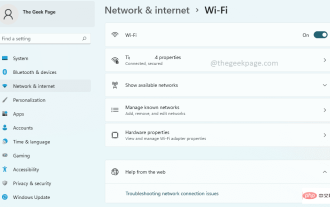 Comment ouvrir les paramètres Wi-Fi dans Windows 11
Apr 13, 2023 pm 02:37 PM
Comment ouvrir les paramètres Wi-Fi dans Windows 11
Apr 13, 2023 pm 02:37 PM
La fenêtre des paramètres WiFi de Windows offre à ses utilisateurs de nombreuses options de paramètres WiFi. Certains des paramètres disponibles dans la fenêtre des paramètres WiFi sont les suivants. Activer ou désactiver le WiFi Afficher et modifier les propriétés du réseau actuel Afficher la gestion du réseau disponible Réseaux connus Afficher et gérer les propriétés de l'adaptateur Wi-Fi Résoudre les problèmes de connexion réseau Par conséquent, la fenêtre Paramètres WiFi est une fenêtre principale car elle fournit toutes les principales configurations WiFi possibilités. Si vous travaillez sur un projet lié au réseau, ou si vous êtes un étudiant qui étudie les paramètres de gestion WiFi, ou quelqu'un qui a besoin d'ouvrir très fréquemment la fenêtre des paramètres WiFi pour d'autres raisons, vous serez peut-être heureux de savoir qu'il existe de nombreux options pour ouvrir WiF
 10 façons de coupler un iPhone avec un Macbook
Apr 18, 2023 pm 01:01 PM
10 façons de coupler un iPhone avec un Macbook
Apr 18, 2023 pm 01:01 PM
La suite de produits Apple comme l'iPhone, l'iPad, le Mac et la Watch a toujours été considérée comme la prochaine génération et leader dans leurs domaines respectifs, mais s'il y a une chose qui les rend meilleurs, c'est d'en faire un bon « écosystème » interconnecté. Cet écosystème combine la plupart des applications et fonctionnalités que les utilisateurs utilisent sur leurs appareils en une expérience unifiée qui fonctionne ensemble et se comporte de la même manière, quel que soit l'appareil que vous choisissez. Par conséquent, une application, un site Web ou un service aura la même apparence sur votre iPhone, iPad ou Mac. Si vous possédez plusieurs appareils Apple, vous pouvez vous attendre à ce qu'ils fonctionnent avec d'autres appareils, par exemple.
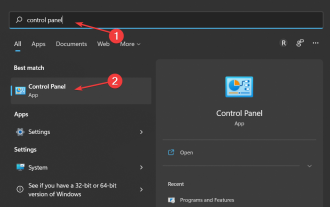 3 façons simples de changer votre mot de passe Wi-Fi sous Windows 11
May 17, 2023 pm 11:53 PM
3 façons simples de changer votre mot de passe Wi-Fi sous Windows 11
May 17, 2023 pm 11:53 PM
Vous ne parvenez pas à accéder à Internet à cause d'un mot de passe Wi-Fi erroné ? Vous souhaitez peut-être changer votre mot de passe Wi-Fi sous Windows 11, mais vous ne savez pas comment. Il s’agit d’un problème courant auquel de nombreuses personnes sont confrontées lorsqu’elles ne savent pas comment modifier les paramètres réseau. Un bon mot de passe est essentiel pour la sécurité. Si une personne malveillante obtient votre mot de passe, elle peut l'utiliser pour accéder à vos informations personnelles telles que vos e-mails, vos coordonnées bancaires et d'autres informations sensibles. Changer le mot de passe de votre réseau Wi-Fi peut être une étape critique dans la sécurisation de votre réseau domestique. Quelle que soit la raison, changer le mot de passe de votre réseau Wi-Fi est simple et ne prend que quelques minutes. Comment vérifier le mot de passe Wi-Fi sous Windows 11 ?
![Comment réparer le WiFi de l'iPhone continue de se déconnecter à plusieurs reprises [Résolu]](https://img.php.cn/upload/article/000/887/227/168456214865307.png?x-oss-process=image/resize,m_fill,h_207,w_330) Comment réparer le WiFi de l'iPhone continue de se déconnecter à plusieurs reprises [Résolu]
May 20, 2023 pm 01:55 PM
Comment réparer le WiFi de l'iPhone continue de se déconnecter à plusieurs reprises [Résolu]
May 20, 2023 pm 01:55 PM
De nombreux utilisateurs d'iPhone ont exprimé leur frustration face à l'un des problèmes graves auxquels ils sont confrontés sur leur iPhone. Le problème est que leur iPhone se déconnecte de temps en temps du Wi-Fi. Il s'agit en effet d'un problème majeur puisque le Wi-Fi est une nécessité pour utiliser la plupart des applications sur votre iPhone. Nous avons analysé en profondeur ce problème et identifié les facteurs qui peuvent en être responsables et les avons répertoriés ci-dessous. Les paramètres de connexion automatique sont désactivés Certains problèmes dans les paramètres réseau Modifier le mot de passe Wi-Fi Problèmes de routeur Wi-Fi modifiés Après avoir examiné les facteurs mentionnés ci-dessus, nous avons compilé un ensemble de solutions qui peuvent résoudre les problèmes de déconnexion liés aux problèmes de Wi-Fi sur iPhone. Correctif 1 – Activez le paramètre de connexion automatique du Wi-Fi si le Wi-Fi n’est pas activé





